10 mottaganden för snabbt arbete med bokstäverna i den mobila Gmail
Android Ios / / December 19, 2019
Antalet Gmail-användare av tjänsten i miljoner, och ändå de flesta av dem bedriver korrespondens med mobila enheter. Branded posttjänster program kan du enkelt utföra alla nödvändiga operationer i brevlådan. Speciellt om du vet de enkla tekniker fungerar i den mobila klienten, Gmail, som beskrivs i den här artikeln.
Lägg till ytterligare posttjänster
Om du använder, förutom Gmail, även en del e-posttjänster, är det inte nödvändigt för var och en av dem för att upprätta ett separat program. I Gmail-appen är det möjligt att enkelt lägga till en ny tjänst och visa alla lådor i ett enda gränssnitt.
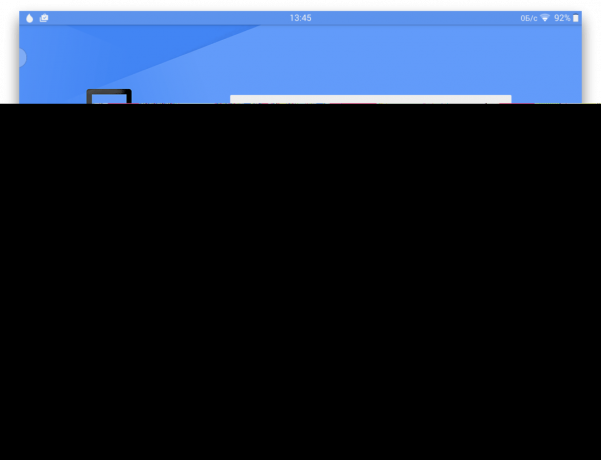
Leta efter de önskade bokstäver med sökoperatorer
Många användare lagra i Gmail sin korrespondens under många år, så att hitta rätt bokstav är ibland svårt. Den mest rimliga i denna situation är att lära sig och att använda speciella sökoperatorerSom gör det möjligt i några sekunder för att se korrespondensen under en viss period, med en viss abonnent, bilagor och så vidare.
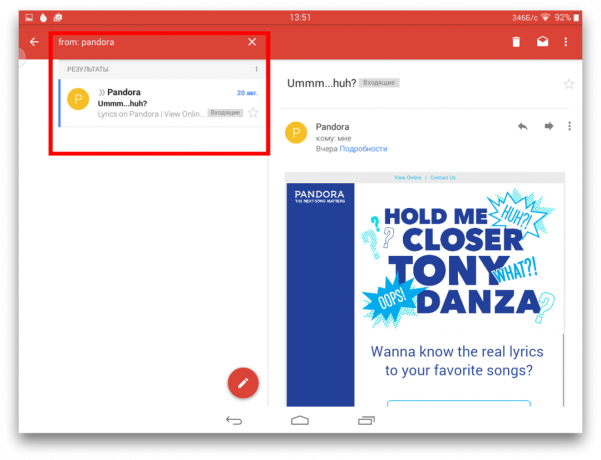
Använd flera val
Alltid snabba att parse postanvändning flera val av element. Tryck bara avsändarens avatarer och det kommer att bli i rutan, vilket indikerar att detta brev är markerad. Notera hur önskad bokstav och sedan tillämpa dem på ett av lagen med knapparna på ovansidan.
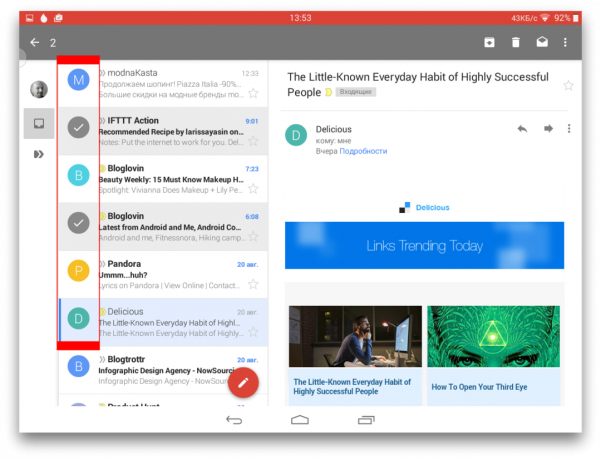
Bort meddelanden från anmälan
När du får ett nytt meddelande, ser vi en anmälan om händelsen. Om du klickar på meddelandet och håll ett finger, kommer det att utvecklas, och du ser knappar tillgängliga åtgärder. Som standard finns en knapp "Arkiv", som låter dig dölja brevet från "Inbox". Men mycket mer praktiskt att bara bli av med du inte intresserad av bokstäver, så vi rekommenderar att du byter ut Gmail-inställningarna, denna åtgärd till "Delete".
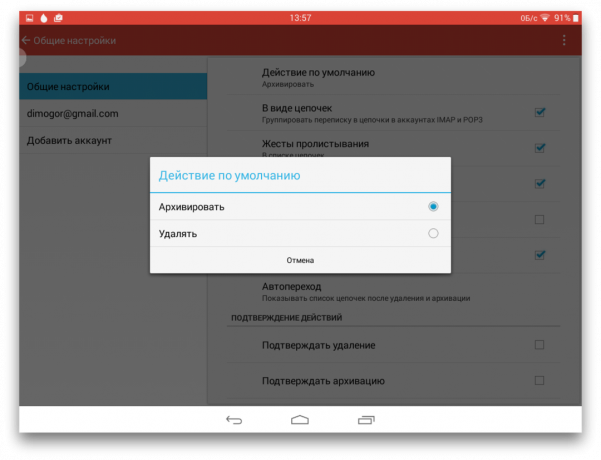
vispa bokstäver
En annan effektiv metod för hantering av brev - är användningen av gester. Du kan välja önskad åtgärd i programmet (delete eller arkiv) och sedan att bli av med oönskad e-post en enkel dra åt sidan.
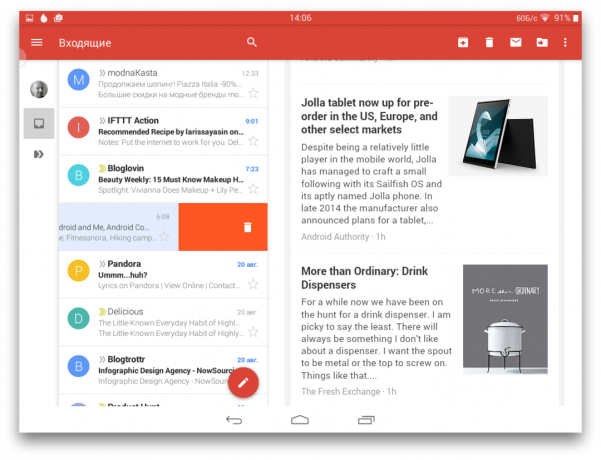
Stäng av aviseringar för oviktiga meddelanden
Om du har aktiverat automatisk synkronisering och du kommer att få din adress ett stort antal meddelanden, smartphone ständigt distraherar dig meddelanden. Minska antalet, kan du använda Gmail lite träning. När du tittar på meddelanden som du anser oviktigt, markera dem som sådana genom att använda kommandot "Ignorera". Kommer du inte ser meddelandet om ankomsten av e-post från avsändaren, och själva e-postmeddelanden arkiveras automatiskt, vilket gör att du kan visa dem senare, när det passar dig tid.
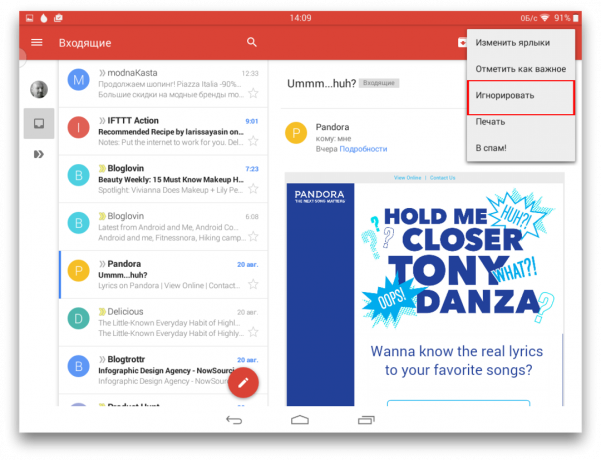
Skydda dig mot vårdslös åtgärder
Hur många gånger på grund av förhastade åtgärder, tog vi bort den önskade bokstaven eller skicka oavslutade utkast! För att inte falla in i sådana pinsamma situationer, bara aktivera alternativet i inställningarna för Gmail bekräftelse potentiellt farliga åtgärder.
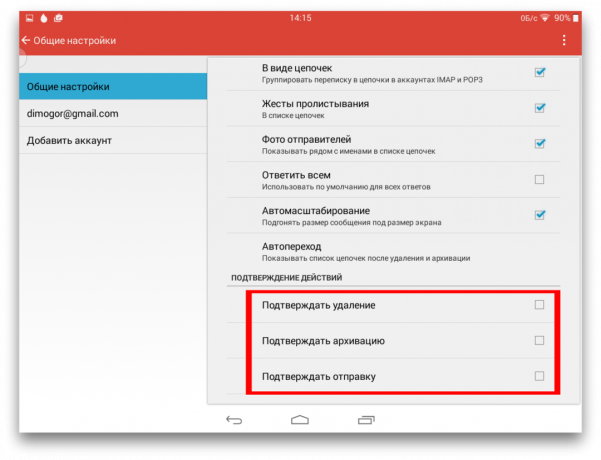
Ställ in automatisk sortering
post tolkning tar en enorm mängd tid vid varje aktiv internetanvändare. Därför bör du maximera användningen av artificiell intelligens Gmail, sorterar automatiskt korrespondens. Och så visade det sig att han bättre skulle spendera lite träning. Bara inte vara lat med bokstäverna i menyn som en prioritet, oviktigt eller spam. I det följande kommer du bara regelbundet uppdatera roboten agerar sortera din e-post.
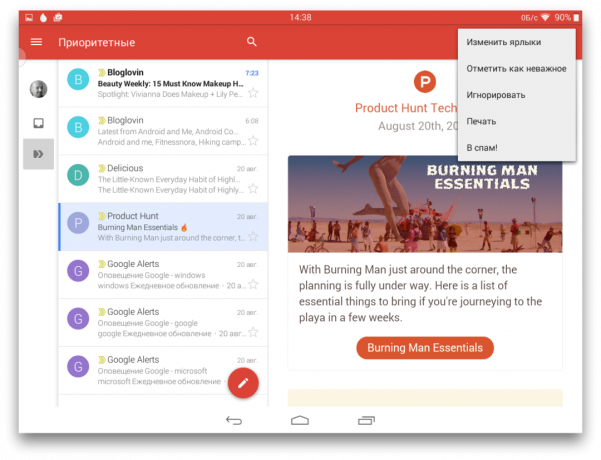
Ställa in automatiska svar
Det finns inget tröttande än peta runt i bergen i brev som hade ackumulerats under semester. För att åtminstone lite för att minska axeln, kan du ställa in automatiska svar, meddelar att du är nu utom räckhåll. På automatisk distribution kommer att göra det naturligtvis inte, något intryck, men dina vänner och kollegor kommer att vara mindre för att skriva i din frånvaro. Du kan aktivera i Gmail-inställningarna för varje konto separat.
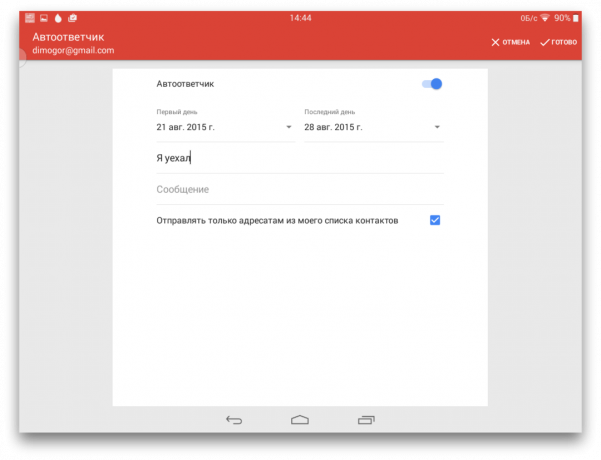
Spara bifogade filer i Google Drive
Håll bokstäver bara för det faktum att den är kopplad till en viktig investering? I detta finns det inget behov. bara öppna meddelandet filen som du vill spara, och du hittar bredvid den två knappar. Man låter dig ladda ner den bifogade filen till enheten och den andra - för att ladda ner en fil i Google Drive. Välj önskad åtgärd och ta brevet blev överflödig.
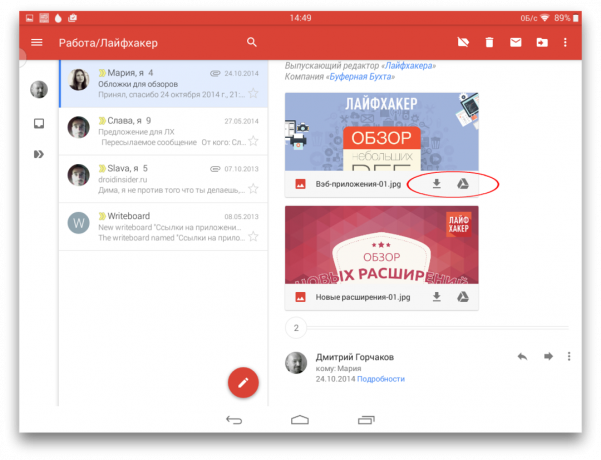
Och vad tekniker fungerar i den mobila Gmail om du använder?

